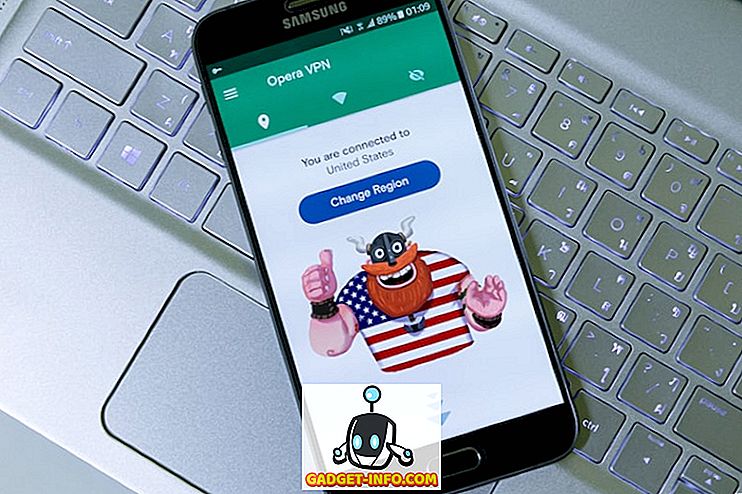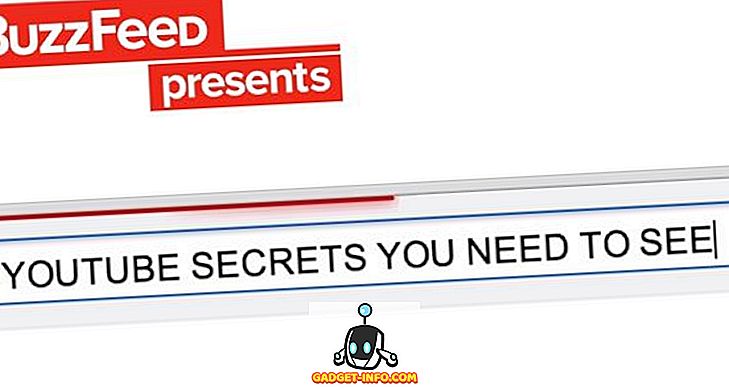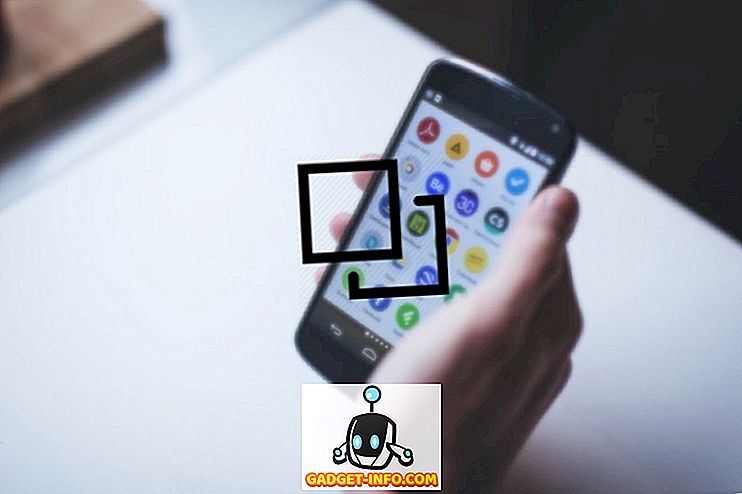Macs menyrade är den perfekta platsen för att visa lite prickar av information eller för att ge användarna snabb åtkomst till apparens funktioner. Det är därför många apps inkluderar menyraden tillgång. Men det finns bara så mycket utrymme på menyraden att det inte är praktiskt att lägga allt där. Vilka är de viktigaste tillämpningarna som du borde ha på menyraden? Låt oss ta reda på.
OS X Apps
Låt oss börja med de uppenbara. Mac OS X levereras med en uppsättning menyraden applikationer. De som jag tycker borde vara närvarande är Klocka, WiFi, Bluetooth, Meddelanden, Spotlight och Time Machine . Alla är anpassningsbara via Systeminställningar.
Ett snabbt sätt att hitta något objekt i Systeminställningar är att använda sökfunktionen. Skriv in namnet på objektet eller ämnet som du vill hitta, och det kommer att markeras.

Bartender 2
Nästa viktiga objekt som du borde ha i menyraden är Bartender 2 (US $ 15.00). Appen gör en enkel sak, men det är så användbart och uppenbart att det är konstigt att Apple inte inkluderade funktionen med OS X. Bartender ger dig en plats att lagra alla andra menyradsposter så att de inte kommer att röra menyraden . Det betyder att du har mer utrymme att lägga till fler föremål där.


Du kan välja att sätta ett föremål inuti Bartender eller inte. De som du ofta kommer åt ska alltid vara synliga medan resten kan döljas bort. Du kan också gömma bartendern själv och ställa in en genvägsknapp för att kalla den.
fantastical
För kalender byter jag ut Mac OS X-lagerapp med bättre förbättrad Fantastical (US $ 49.99). Den här vackra vinnaren av Apple Design Award 2015 kommer inte bara att ge dig snabb åtkomst till ett mini-kalenderfönster, men låter dig även skapa händelser och påminnelser snabbt med naturligt språk.

Appen synkroniseras smidigt med sin iOS-motsvarighet och Apples iCloud Calendar, stöder platsbaserad varning och lägger automatiskt till och visar kartor för dina händelser och kan kallas med tangentbordsgenvägar.
Boom 2
Även om du inte har öron till en ljudfil, kan du säga att din Macs ljud faller i kategorin hörselbart. Boom 2 (US $ 19, 99) är fixen. Det kommer att analysera ditt system och optimera ljudet baserat på resultatet. Den sitter tyst på menyraden och du kan använda den för att öka eller minska den globala volymen i ditt system.

Om du öppnar huvudfönstret får du tillgång till mer kontroll, inklusive alternativ för att tillämpa effekter och växla mellan olika ljudinställningar som Jazz, Rock, Classic, Hip Hop, House, Movie, etc. Du kan också använda iOS-appen som fjärrkontrollen.
flöde
Att arbeta långa timmar framför dataskärmen kan ge dig svår ögonpåverkan. Du behöver hjälp från f.lux (gratis) för att värma upp din datorskärm på natten och återställa den till normal färg och ljusstyrka under dagen. Appen anpassar sig baserat på din tid och plats.

Du behöver bara ladda ner och installera f.lux. Då kan du glömma det eftersom appen gör sitt jobb tyst i menyraden.
Kopiera och klistra
Kanske är en av de bästa funktionerna i en modern dator möjligheten att kopiera och klistra in digital information. Om du använder din dator ofta kommer det att finnas massor av kopior och klistra in operationer som du gör varje dag. allt från enkla utdrag av texter till stora filer och mappar. Tyvärr är Macs urklipp inte konstruerat för att innehålla mer än ett objekt.
Det är därför vi behöver hjälp från urklippsansvariga för att behålla en historia av kopierade objekt som ska användas igen senare. Det finns alternativ till den här typen av appar, men de jag använder är den visuellt rikta klistret (US $ 6, 99) som kan hålla upp till obegränsade objekt i urklippshistoriken.

Men om du är mer av dra och släpp slags person, kanske du vill prova Yoink (US $ 6, 99). Annat än att stanna i menyraden kan du placera Yoinks digitala behållare i en av sidorna på din skärm. Du kan dra ett objekt från ett källfönster till Yoink, byta till destinationsfönstret och dra objektet ut från Yoink till destinationen.

Cloud Storage Services
Andra användbara verktyg som du kan lägga på menyraden är en eller flera molnlagringstjänster som Dropbox eller Box (båda gratis med alternativ för uppgradering) för att hantera dina filer både lokalt och i molnet. Men den mer användbara molntjänsten som du kan lägga till i menyraden är Droplr (gratis).
Droplr hjälper dig att dela dina filer enkelt. Dra och släpp dina filer till Droplr-ikonen i menyraden, och dina filer laddas upp till din Droplr-lagring. Du kommer att få länken till filerna som du kan dela med dina vänner. Fria användare kan hålla filerna i molnlagret i 24 timmar. Betalda användares filer kommer aldrig att raderas.

Droplr integrerar också bra med Slack för enklare fildelning bland lagmedlemmar.
Batteri
Om du arbetar med MacBook, bör batteriet vara ett av dina främsta problem. Moderna MacBooks levereras med enastående batterilivslängd, men prestanda för något batteri kommer att försämras över tiden, och ingen kan göra någonting åt det ännu. En sak som du kan göra för nu är att övervaka batteriets prestanda, och förhoppningsvis - med rätt omhändertagning - kommer batteriet att förlängas.
Om ditt mål bara är att veta hur länge du har kvar innan du måste ansluta din MacBook till adaptern, eller hur länge du laddar den bärbara datorn tills batteriet är fullt kan du använda Slim Battery Monitor (gratis). Appen är en enkel menybatteriindikator som tar 70% mindre utrymme än Mac OS X-batteriindikatorn.
Men om du vill ha något mer avancerat som också kan hjälpa dig att behålla och förlänga batteritiden, kan du prova FruitJuice (US $ 9, 99). Appen kommer att berätta hur länge din MacBook ska hållas urkopplad varje dag för att optimera batterihälsan, rekommendera underhållscykel en gång per uppsättning tid, hålla statistiken över batterianvändningen och mer. Alla dessa är baserade på batteriets tillstånd, ålder, fabrik, kapacitet, livstid och ditt användningsmönster.

Tar skärmdump
Skärmdump apps är ett annat exempel på perfekt menyraden app, där användarna kan komma åt olika typer av skärmdumpning meny som fångning område, windows, helskärm, meny, tidsinställd etc. Efter att ha testat många skärmupptagningsappar, varje med sina fördelar och nackdelar, jag har ännu inte hitta den perfekta. Men efter noggrann övervägning rekommenderar jag Skitch (gratis) från Evernote.

Appen integreras bra med anteckningen som tar beast. Den är fullfjädrad och har många anteckningsfunktioner som du behöver. En sak saknas av det är möjligheten att exportera medan du ändrar storlek på bilder inom vår fördefinierade storlek. Om du vill göra det kan du prova Ember (US $ 25.00), eller den mer snygga SnagIt (US $ 49.00).
Andra tilläggsverktyg
Fortfarande hungrig för mer? Det finns andra användbara verktyg som du kan använda på menyraden, till exempel:
- Rensa min enhet (gratis) - hantera och rengör skräp från externa enheter
- App Tamer (USD 14, 95) - för att ställa in gränsen för hur mycket appen har tillgång till systemresurser
- Little Snitch (ungefär US $ 42, 67) - för att ge / neka apps tillstånd att få åtkomst till viss nätverksanslutning
- iStat Menu (US $ 18.00) - en systemmonitor som ger dig information om dina systemaktiviteter
Har du förslag på vilka andra appar som ska finnas på Macs menyrade? Vänligen dela dem med kommentaren nedan.